Win10调整声音没有提示音怎么解决 Win10调整声音时没有声音提示怎么办
更新时间:2023-08-08 14:07:28作者:yang
Win10调整声音没有提示音怎么解决,在使用Windows 10操作系统时,一些用户可能会遇到一个常见的问题,即调整声音时没有任何声音提示,这个问题可能会让人感到困惑,不知道如何解决。幸运的是有一些简单的方法可以帮助我们解决这个问题。在本文中我们将介绍一些解决方案,帮助您重新获得在调整声音时的提示音。无论是经验丰富的用户还是新手,都可以轻松地跟随这些步骤来解决这个问题。
具体方法如下:
1、数遍右键下方的【声音图标】,然后选择【声音】。
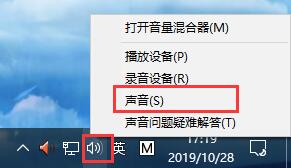
2、然后将声音方案更改为【Windows 默认】,然后保存就完事了。
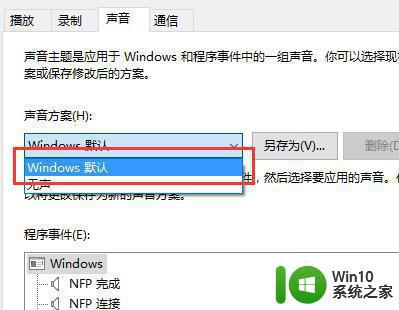
以上就是解决Win10调整声音没有提示音的全部内容,如果您遇到类似的问题,请按照小编的方法解决。
Win10调整声音没有提示音怎么解决 Win10调整声音时没有声音提示怎么办相关教程
- win10电脑突然没声音了如何恢复 win10系统没有声音怎么调整
- win10调声音没反应修复方法 win10声音无法调整怎么办
- win10台式机没有声音怎么办 win10台式电脑没有声音怎么解决
- win10扬声器正常但是没声音如何修复 Win10扬声器有声音但是非常小怎么调整
- w10插上耳机有声音外放却没有声音怎么办 插上耳机没有声音但扬声器有声音怎么办
- windows10扬声器没声音如何解决 win10扬声器没有声音怎么回事
- win10麦克风没有声音如何修复 win10麦克风没有声音怎么解决
- win10电脑没有声音了修复方法 win10电脑没有声音怎么解决
- win10系统没有声音的解决方法 win10电脑没声音怎么办
- win10酷狗在播放没有声音如何解决 win10酷狗没声音怎么办
- 笔记本外放没声音插耳机有声音 win10耳机插上没声音但是外放有声音怎么办
- win10耳机没声音的解决方法 win10耳机没有声音怎么办
- 蜘蛛侠:暗影之网win10无法运行解决方法 蜘蛛侠暗影之网win10闪退解决方法
- win10玩只狼:影逝二度游戏卡顿什么原因 win10玩只狼:影逝二度游戏卡顿的处理方法 win10只狼影逝二度游戏卡顿解决方法
- 《极品飞车13:变速》win10无法启动解决方法 极品飞车13变速win10闪退解决方法
- win10桌面图标设置没有权限访问如何处理 Win10桌面图标权限访问被拒绝怎么办
win10系统教程推荐
- 1 蜘蛛侠:暗影之网win10无法运行解决方法 蜘蛛侠暗影之网win10闪退解决方法
- 2 win10桌面图标设置没有权限访问如何处理 Win10桌面图标权限访问被拒绝怎么办
- 3 win10关闭个人信息收集的最佳方法 如何在win10中关闭个人信息收集
- 4 英雄联盟win10无法初始化图像设备怎么办 英雄联盟win10启动黑屏怎么解决
- 5 win10需要来自system权限才能删除解决方法 Win10删除文件需要管理员权限解决方法
- 6 win10电脑查看激活密码的快捷方法 win10电脑激活密码查看方法
- 7 win10平板模式怎么切换电脑模式快捷键 win10平板模式如何切换至电脑模式
- 8 win10 usb无法识别鼠标无法操作如何修复 Win10 USB接口无法识别鼠标怎么办
- 9 笔记本电脑win10更新后开机黑屏很久才有画面如何修复 win10更新后笔记本电脑开机黑屏怎么办
- 10 电脑w10设备管理器里没有蓝牙怎么办 电脑w10蓝牙设备管理器找不到
win10系统推荐
- 1 番茄家园ghost win10 32位官方最新版下载v2023.12
- 2 萝卜家园ghost win10 32位安装稳定版下载v2023.12
- 3 电脑公司ghost win10 64位专业免激活版v2023.12
- 4 番茄家园ghost win10 32位旗舰破解版v2023.12
- 5 索尼笔记本ghost win10 64位原版正式版v2023.12
- 6 系统之家ghost win10 64位u盘家庭版v2023.12
- 7 电脑公司ghost win10 64位官方破解版v2023.12
- 8 系统之家windows10 64位原版安装版v2023.12
- 9 深度技术ghost win10 64位极速稳定版v2023.12
- 10 雨林木风ghost win10 64位专业旗舰版v2023.12